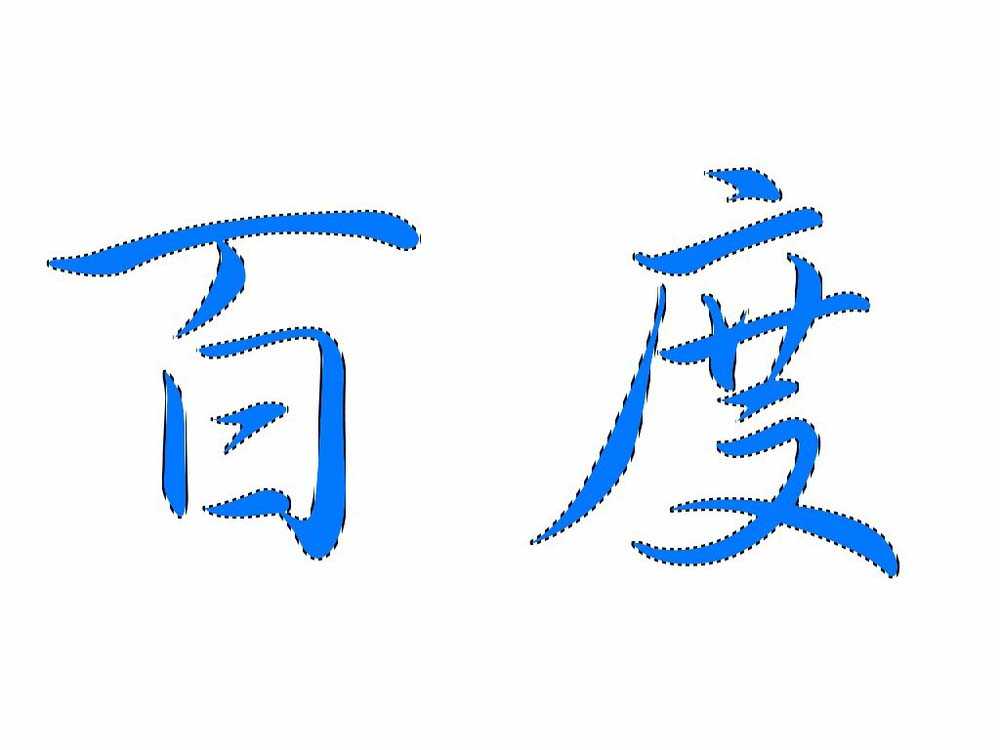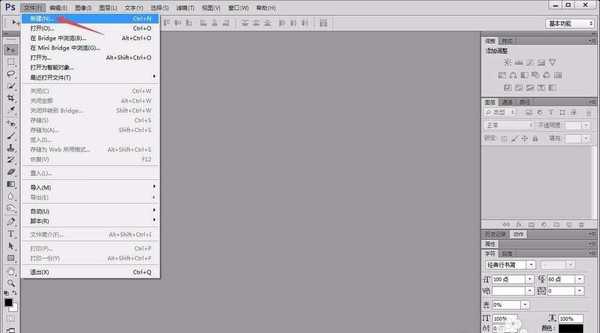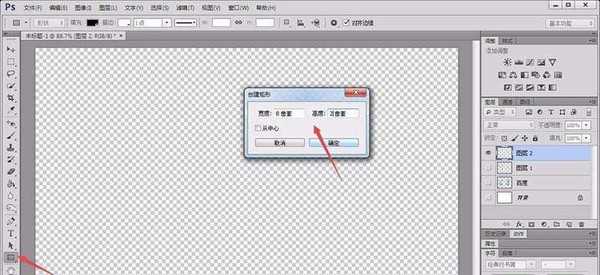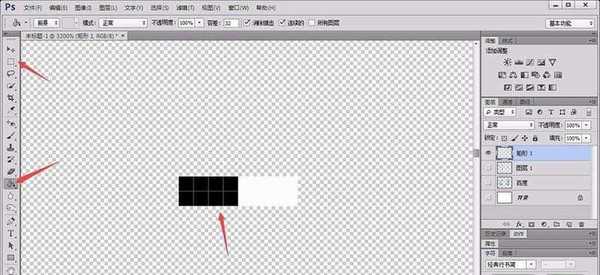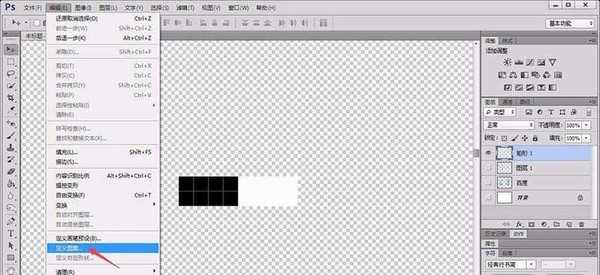白云岛资源网 Design By www.pvray.com
ps中文字想要制作蚂蚁线,该怎么制作呢?下面我们就来看看ps制作蚂蚁线动画效果的教程。
- 软件名称:
- Adobe Photoshop 8.0 中文完整绿色版
- 软件大小:
- 150.1MB
- 更新时间:
- 2015-11-04立即下载
1、首先,打开photoshop软件,新建一个白色画布。
2、用左侧的“横排文本工具”输入需要处理的文字,并调整文字的字体、大小和颜色,再把文字转化为形状。
3、打开“路径”面板,点击下方“将路径载入选区”按钮,然后回到图层面板,点击“编辑”-“描边”,如图所示。
4、接着,我们新建一个图层,在图层中用“矩形工具”绘制一个如图所示大小的长方形,并用“矩形选框工具”和“油漆桶工具”将其一半涂成黑色;而后点击“编辑”-“定义图案”,将其定义为图案后,删除图层。
上一页12 下一页 阅读全文
白云岛资源网 Design By www.pvray.com
广告合作:本站广告合作请联系QQ:858582 申请时备注:广告合作(否则不回)
免责声明:本站资源来自互联网收集,仅供用于学习和交流,请遵循相关法律法规,本站一切资源不代表本站立场,如有侵权、后门、不妥请联系本站删除!
免责声明:本站资源来自互联网收集,仅供用于学习和交流,请遵循相关法律法规,本站一切资源不代表本站立场,如有侵权、后门、不妥请联系本站删除!
白云岛资源网 Design By www.pvray.com
暂无评论...